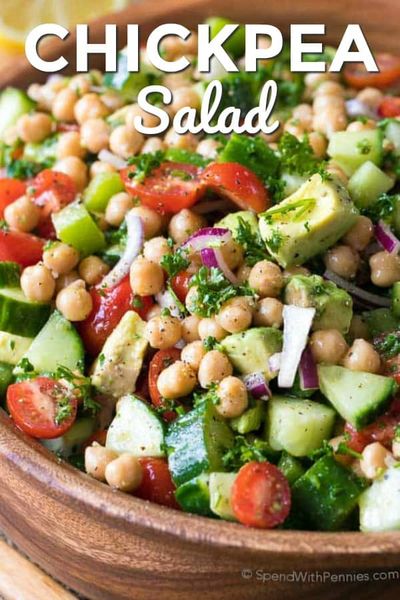การค้นหารูปภาพบน Facebook สามารถทำได้ง่ายพอๆ กับการเข้าถึงแถบค้นหาของเว็บไซต์ แถบค้นหาของไซต์รู้จักภาษาธรรมชาติ ทำให้ง่ายต่อการค้นหารูปภาพบน Facebook ทั้งนี้ขึ้นอยู่กับความสัมพันธ์ของคุณกับผู้ใช้และการตั้งค่าความเป็นส่วนตัวของพวกเขา นอกจากนี้ยังมีวิธีการสองสามวิธีในการค้นหารูปภาพโดยไม่ต้องลงชื่อเข้าใช้ Facebook โปรดทราบว่าวิธีการทั้งหมดจะไม่ทำงานหากผู้ใช้ที่เป็นปัญหามีการตั้งค่าความเป็นส่วนตัวติดตั้งอยู่ในบัญชี Facebook ของตน
กำลังมองหารูปภาพที่คุณติดแท็กอยู่
แม้ว่าจะรู้สึกว่ามันควรจะง่าย แต่จริงๆ แล้วนี่เป็นหนึ่งในสิ่งที่หาได้ยากกว่า เนื่องจากการตั้งค่าในอัลบั้มและรูปภาพนั้นควบคุมโดยบุคคลที่โพสต์
- เข้าสู่ระบบบัญชี Facebook ของคุณ
- พิมพ์ 'รูปภาพที่ฉันถูกแท็ก' 'รูปภาพของฉัน' หรือ 'รูปภาพที่แท็กของฉัน' ในแถบค้นหา
- คุณยังสามารถลองใช้ 'รูปภาพของฉันในอัลบั้มเพื่อน' หรือ 'อัลบั้มที่ฉันถูกแท็ก'
- แอปพลิเคชั่น Facebook ที่ปลอดภัย
- ไอเดียเพื่อความสนุกบน Facebook
- ฉันจะสร้างพอดคาสต์ได้อย่างไร
ค้นหารูปภาพจากวันที่แน่นอน
หากต้องการค้นหารูปภาพจากวันที่หรือช่วงเวลาที่กำหนด ให้ไปที่ไทม์ไลน์บนหน้าโปรไฟล์ของคุณโดยใช้ Facebook เวอร์ชันเบราว์เซอร์ (ไม่ใช่เวอร์ชันสำหรับมือถือ)
- หากคุณไม่อยู่ที่ไทม์ไลน์ ให้คลิกหรือแตะที่ชื่อของคุณที่มุมซ้ายบนของหน้าจอ ใต้แถบส่วนหัวสีน้ำเงินด้านบน
- หากคุณเริ่มเลื่อน เมนูรองจะปรากฏขึ้นใต้แถบส่วนหัว
- หากคุณคลิกที่ปีหรือเดือน เมนูแบบเลื่อนลงจะปรากฏขึ้นสำหรับแต่ละรายการ และคุณสามารถเลือกปี เดือน หรือปีและเดือนเพื่อค้นหารูปภาพได้

การค้นหาภาพถ่ายที่เฉพาะเจาะจง
สำหรับการค้นหาประเภทนี้ เป็นการดีที่สุดที่จะถอยกลับไปที่ตัวแบบ เหตุการณ์ และ/หรือบุคคลในภาพ
- เริ่มต้นด้วยการพิมพ์ 'รูปภาพของ' ในการค้นหาภาพถ่ายของเพื่อนหรือสมาชิกในครอบครัว วิธีนี้เป็นวิธีที่ง่ายที่สุด แม้ว่าพวกเขาจะมีนามสกุลเหมือนกัน เช่น Smith เนื่องจากเครื่องมือค้นหาจะใช้ค่าเริ่มต้นในรายชื่อเพื่อนของคุณ วิธีนี้จะเปิดเผยรูปภาพที่ผู้ใช้อาจซ่อนจากไทม์ไลน์ของตนด้วย
- เช่น นักธุรกิจภายใน ชี้ให้เห็นว่าการซ่อนรูปภาพจากไทม์ไลน์ไม่ได้หมายความว่าผู้ใช้รายอื่นไม่สามารถมองเห็นได้
- วิธีเดียวที่จะซ่อนรูปภาพไว้อย่างแท้จริงคือการลบแท็กที่เชื่อมต่อรูปภาพกับผู้ใช้หรือเพื่อปรับการตั้งค่าความเป็นส่วนตัว
- หากคุณต้องการดูรูปถ่ายของป้าแซลลี่ ให้พิมพ์ 'รูปภาพของแซลลี่ [นามสกุล]' หากคุณเป็นเพื่อนกับแซลลี่ การดำเนินการนี้จะส่งคืนรูปภาพทั้งหมดที่เธอแชร์กับเพื่อนของเธอ หากคุณไม่ใช่เพื่อน การค้นหาจะยังคงส่งคืนรูปภาพที่เธอแชร์กับสาธารณะ และรูปภาพที่แท็กโดยหรือขึ้นอยู่กับการตั้งค่าความเป็นส่วนตัวของเธอร่วมกับสมาชิกในครอบครัวหรือเพื่อนร่วมกัน
- หากคุณหรือบุคคลที่โพสต์ภาพต้นฉบับชอบภาพคุณสามารถกรองการค้นหาโดยใช้สิ่งนั้นเป็นตัวแปรได้ ถ้าเป็นป้าของคุณ Sally ให้พิมพ์ 'Photos Liked by Sally [นามสกุล]' หรือชื่องาน 'Photos of Sally Surname's Family Reunion' หากคุณชอบรูปภาพนี้ ให้พิมพ์ 'รูปภาพที่ฉันชอบ'
- เมื่อคุณทราบสถานที่และ/หรือปีที่ถ่ายภาพแล้ว ให้ลอง 'รูปภาพที่ถ่ายเมื่อเร็วๆ นี้ใน [สถานที่]' หรือ 'ภาพถ่ายที่ถ่ายใน [สถานที่] ใน [ปี]'
- หากรูปภาพเป็นของคุณและบุคคลอื่น ให้พิมพ์ 'รูปภาพของฉันและ [บุคคล]' เพิ่มปีลงในวลีหรือ 'ล่าสุด' เพื่อจำกัดผลลัพธ์ของคุณให้เหลือเพียงรูปภาพใหม่ล่าสุด
กำลังค้นหารูปภาพของเพื่อนและครอบครัว
นี่อาจเป็นการค้นหารูปภาพบน Facebook ที่ง่ายที่สุด
สัญญาณว่าหนูตะเภาของคุณกำลังจะตาย
- เนื่องจากคุณอาจทราบชื่อผู้ใช้ของบุคคลนั้น ให้ใช้ 'รูปภาพโดย [ชื่อผู้ใช้]' เพื่อทำการค้นหาอย่างรวดเร็ว การดำเนินการนี้จะส่งคืนรูปภาพที่โพสต์โดยบุคคล และในกลุ่มผลลัพธ์ที่สอง รูปภาพจะถูกแท็ก
- พิมพ์ 'รูปภาพที่เพื่อนของฉันอัปโหลด' เพื่อดูรายการรูปภาพที่เพื่อนของคุณอัปโหลด คลิกที่รูปภาพในผลการค้นหาเพื่อดูว่าเพื่อนคนใดโพสต์ไว้
- จำกัดผลการค้นหาของคุณให้แคบลงโดยเปลี่ยน 'เพื่อนของฉัน' เป็นชื่อ Facebook ของบุคคลใดบุคคลหนึ่ง
- ค้นหา 'รูปภาพที่เพื่อนของฉันชอบ' เพื่อส่งคืนรายการรูปภาพที่เพื่อนของคุณชอบ อย่างไรก็ตาม อาจไม่เปิดเผยว่าเพื่อนคนไหนชอบรูปนั้นหากมีคนชอบรูปนั้นมาก แต่จะแสดงว่าใครเป็นคนโพสต์รูปนั้นในตอนแรก
ตรวจสอบบุตรหลานของคุณ
ใช้เทคนิคที่คล้ายกันเพื่อตรวจสอบรูปภาพที่เพื่อนของคุณแชร์หรือแสดงความคิดเห็น
- วิธีที่รวดเร็วที่สุดในการทำเช่นนี้คือค้นหาโดยใช้วลี 'Photos by [Username]' แต่การค้นหาที่เปิดเผยมากขึ้นอาจเป็น 'Photos comment on by [Username]' การดำเนินการนี้จะส่งคืนรายการรูปภาพทั้งหมดที่มีผู้แสดงความคิดเห็นและแสดงความคิดเห็น
- เนื่องจากคุณมักจะเป็นเพื่อนใน Facebook กับลูกของคุณ คุณจึงค้นหา 'รูปภาพที่เพื่อนของฉันแสดงความคิดเห็น' ได้ การทำเช่นนี้จะช่วยขยายขอบเขตการค้นหาและอาจเปิดเผยความคิดเห็นที่เพื่อนของบุตรหลานของคุณสร้างขึ้น หากเป็นข้อมูลที่คุณต้องการติดตาม
กำลังมองหารูปภาพที่ไม่มีบัญชี Facebook
คุณสามารถพยายามค้นหารูปภาพบน Facebook โดยไม่ต้องลงชื่อเข้าใช้เว็บไซต์ แต่มันไม่ง่ายเลย

- ไปที่ Facebook.com/directory (โดยไม่ต้องลงชื่อเข้าใช้เว็บไซต์)
- ใช้แท็บเพื่อจำกัดสิ่งที่คุณเห็นตามผู้คน สถานที่ หรือหน้า จากนั้นคลิกชื่ออักขระ (ตัวอักษรและตัวเลข) เพื่อกำหนดเป้าหมายผลลัพธ์ของคุณ
- คุณจะได้รับผลลัพธ์สำหรับผู้ที่มีรายการค้นหาสาธารณะบน Facebook เท่านั้น
- คุณจะได้รับผลลัพธ์จำนวนมาก ดังนั้นการพยายามค้นหาเป้าหมายเฉพาะด้วยวิธีนี้อาจใช้เวลานานและน่าเบื่อหน่าย
เปิดบัญชี Facebook ได้ฟรี ดังนั้นคุณจึงสามารถตั้งค่าโปรไฟล์และเข้าสู่ระบบได้ตลอดเวลา เพื่อหลีกเลี่ยงการใช้วิธีนี้
ค้นหารูปภาพบน Facebook นอกแพลตฟอร์มP
แม้ว่าแพลตฟอร์มโซเชียลมีเดียจะพยายามเก็บรูปภาพที่สามารถดูได้จากภายในไซต์เท่านั้น แต่ก็มีวิธีที่เป็นไปได้สองสามวิธีในการดูรูปภาพบน Facebook โดยไม่ต้องไปที่ไซต์ ในทางปฏิบัติ ไม่มีใครสามารถดูภาพ Facebook ทั้งหมดจากภายนอกแพลตฟอร์มได้ แต่ภาพถ่ายบางภาพสามารถเห็นได้จากการค้นหาทางอินเทอร์เน็ตทั่วไปหรือการค้นหาภาพย้อนกลับ
กำลังตรวจสอบรูปภาพที่ถูกขโมย
หากคุณคิดว่ามีคนโพสต์ภาพที่คุณเป็นเจ้าของบน Facebook โดยไม่ได้รับอนุญาต ให้เริ่มโดยใช้การค้นหารูปภาพแบบย้อนกลับ เครื่องมือค้นหาเหล่านี้โดยทั่วไปจะกำหนดว่าเมื่อใดและที่ใดที่รูปภาพปรากฏทางออนไลน์ บางรายการยอดนิยม ได้แก่ : Google ค้นหารูปภาพ , ไทนี่ , หรือ RevImg .
- คัดลอกตำแหน่งรูปภาพ (โดยคลิกขวาที่รูปภาพ) หรือดาวน์โหลดรูปภาพไปยังเครื่องของคุณ ป้อนตำแหน่งรูปภาพหรืออัปโหลดรูปภาพไปยังเครื่องมือค้นหา
- ส่งเพื่อดูผลลัพธ์ของเครื่องมือค้นหา หากมีการใช้รูปภาพที่อื่น เครื่องมือค้นหาจะบันทึกรูปภาพนั้นไว้
หากคุณกังวลว่ารูปภาพของคุณจะถูกขโมยหรือนำกลับมาใช้ใหม่ ให้แก้ไขก่อนที่จะวางออนไลน์ คุณสามารถทำได้โดยอัปโหลดไฟล์ภาพขนาดเล็กมากหรือ ติดลายน้ำ บนภาพของคุณ การดำเนินการนี้ใช้เวลาสักครู่ ดังนั้นคุณอาจต้องการใช้เฉพาะภาพที่ต้องการป้องกันเท่านั้น
การดูรูปภาพบน Facebook โดยไม่ต้องใช้บัญชี
- ทำการค้นหาสตริงของ Google โดยไปที่ Google แล้วพิมพ์ 'Site: Facebook.com [Person's name].' นี้จะกลับรายการของรูปโปรไฟล์บน Facebook สำหรับชื่อที่ป้อน
- ใช้ของ Google เครื่องมือค้นหาทางสังคม และตั้งค่าเริ่มต้นการค้นหาเป็น Facebook
ข้อจำกัดที่สำคัญของวิธีการเหล่านี้คือความสามารถในการปรับแต่งผลลัพธ์ของคุณ โดยเฉพาะอย่างยิ่งถ้าใครมีนามสกุลเหมือนกัน
ค้นหารูปภาพย้อนกลับของ Facebook
หากคุณมีรูปภาพของใครบางคนบน Facebook แต่คุณต้องการค้นหาชื่อของบุคคลนั้น คุณสามารถค้นหารูปภาพย้อนกลับได้ มีสองวิธีในการทำเช่นนี้
การใช้โปรแกรมค้นหารูปภาพ
ใช้เครื่องมือค้นหารูปภาพเช่น Google ค้นหารูปภาพ , ไทนี่ , หรือ RevImg .
- เปิดเครื่องมือค้นหาที่คุณเลือก คุณจะเห็นตัวเลือก 'วาง URL รูปภาพ' หรือ 'อัปโหลดรูปภาพ'
- หากคุณมี URL ที่ถูกต้องของรูปภาพ ซึ่งคุณสามารถเข้าถึงได้โดยคลิกขวาและเลือก 'URL ของรูปภาพ' คุณสามารถคัดลอกและวาง URL นั้นลงในเบราว์เซอร์การค้นหา
- คุณยังสามารถบันทึกรูปภาพลงในฮาร์ดไดรฟ์ของคุณ แล้วอัปโหลดไปยังโปรแกรมค้นหารูปภาพได้อีกด้วย
- หากบุคคลนั้นมีรูปภาพบน Facebook และติดตั้งการตั้งค่าความเป็นส่วนตัวไว้ คุณอาจไม่พบชื่อเจ้าของรูปภาพด้วยวิธีนี้
ค้นหาโดยใช้หมายเลขประจำตัวรูปภาพ
คุณยังสามารถค้นหารูปภาพภายใน Facebook ได้โดยใช้หมายเลข ID รูปภาพ
- คลิกขวาที่รูปภาพใน Facebook แล้วเลือก 'คัดลอกที่อยู่รูปภาพ' หาก URL มีตัวอักษร 'fb' สำหรับ Facebook ที่ต้นลิงก์ คุณสามารถดำเนินการตามวิธีนี้ได้
- จะมีตัวเลขสามชุดใน URL และคุณต้องการชุดที่สอง ตัวอย่างเช่น:
- หาก URL รูปภาพคือ https://www.facebook.com/photo.php?fbid=10157237053650290&set=a.10150386696855220&type=3&theater คุณต้องการใช้ตัวเลขชุดที่สองต่อจาก '=a' นี่คือ Facebook ID ของผู้ใช้
- ในตัวอย่างนี้ นั่นคือ 10150386696855220
- วางหมายเลขนั้นลงในเบราว์เซอร์ของคุณด้วยที่อยู่นี้ข้างหน้า: https://www.facebook.com/photo.php?fbid=[number here] ในตัวอย่างนี้จะเป็น https://www.facebook.com/photo.php?fbid=10150386696855220
- โปรดทราบว่าหากบุคคลนั้นเปิดการตั้งค่าความเป็นส่วนตัวไว้ หรือหากบุคคลนั้นไม่ใช่ผู้โพสต์ดั้งเดิมของภาพ วิธีนี้อาจใช้ไม่ได้ผล
การจัดการกับการตั้งค่าความเป็นส่วนตัว
การตั้งค่าความเป็นส่วนตัว ในบัญชี Facebook ของผู้ใช้จะกำหนดว่ารูปภาพใดที่ปรากฏในผลการค้นหา รูปภาพที่มีการตั้งค่าสาธารณะจะปรากฏในผลลัพธ์เสมอ รูปภาพที่มีการตั้งค่าความเป็นส่วนตัวเป็น 'เพื่อน' จะปรากฏขึ้นหากคุณเป็นเพื่อนกับบุคคลนั้น รูปภาพที่มีการตั้งค่าความเป็นส่วนตัวเป็น 'เพื่อนของเพื่อน' จะปรากฏขึ้นหากบุคคลที่โพสต์ภาพต้นฉบับนั้นเป็นเพื่อนของเพื่อนของคุณ อย่างไรก็ตาม หากบุคคลถูกแท็กในรูปภาพ และรูปภาพนั้นมีการตั้งค่าสาธารณะ รูปภาพนั้นจะปรากฏในผลลัพธ์ โดยไม่คำนึงถึงความเกี่ยวข้องกับคุณ คุณอาจไม่พบรูปภาพหรือผู้ใช้ที่คุณต้องการหากพวกเขาเปิดการตั้งค่าความเป็นส่วนตัวขั้นสูงในบัญชี Facebook ของตน
ค้นหารูปภาพบน Facebook
ทุกๆ วัน ผู้ใช้เฟสบุ๊ค อัพโหลด 300 ล้านภาพ ไปยังไซต์โซเชียลมีเดีย แม้จะมีปริมาณนี้ การค้นหาด้วยวลีที่มีความคิดดีๆ สักสองสามวลีจะให้ผลลัพธ์ที่ถูกต้อง สิ่งที่คุณต้องทำก็คือลงชื่อเข้าใช้บัญชีของคุณและใช้แถบค้นหาที่ด้านบน หรือใช้เครื่องมือค้นหารูปภาพ เช่น Google รูปภาพยอดนิยม